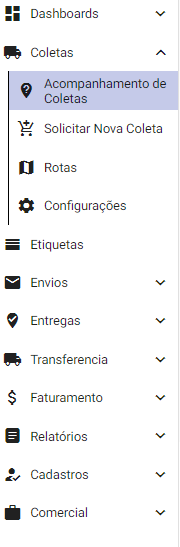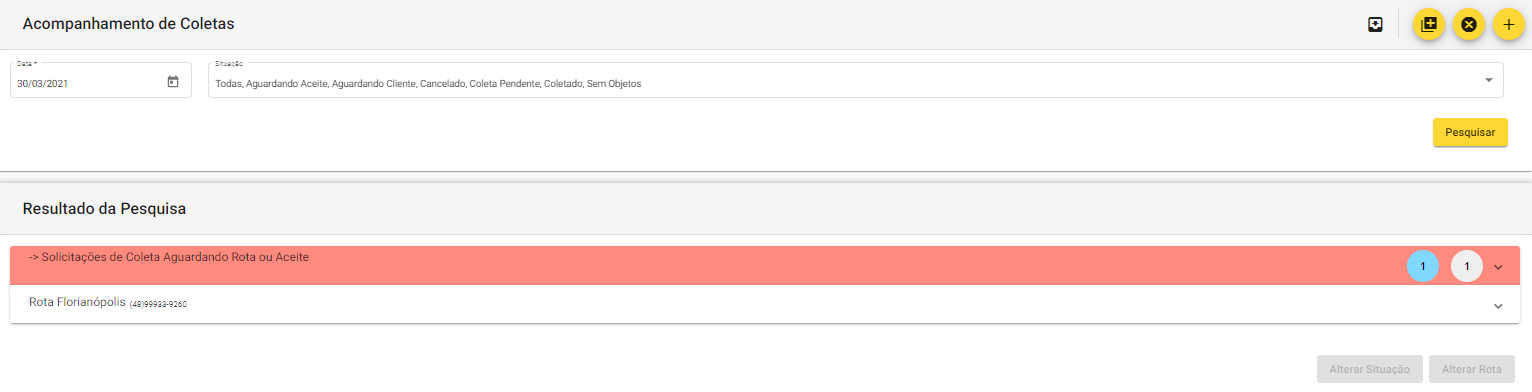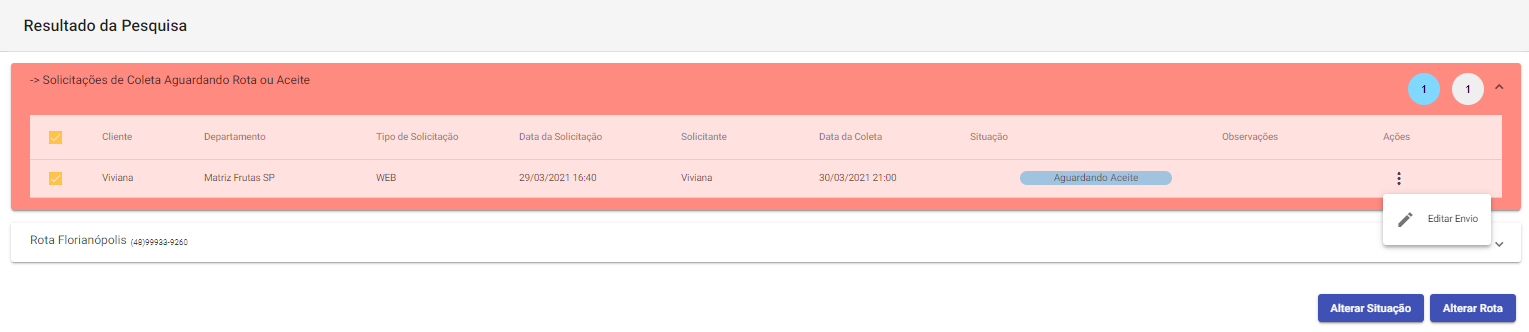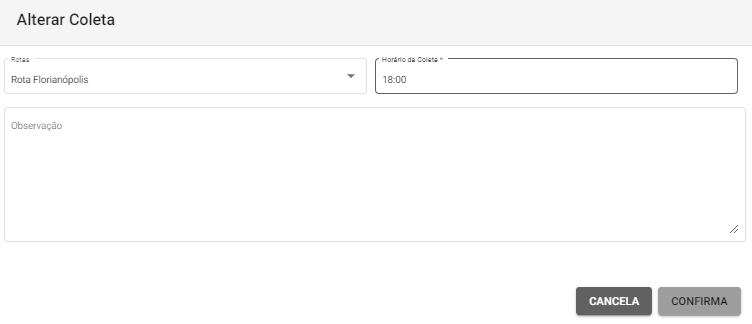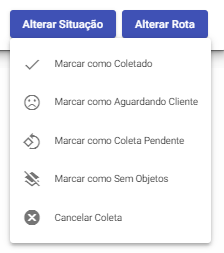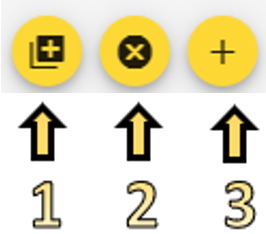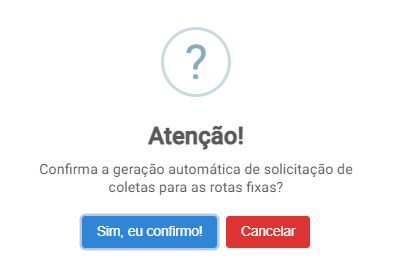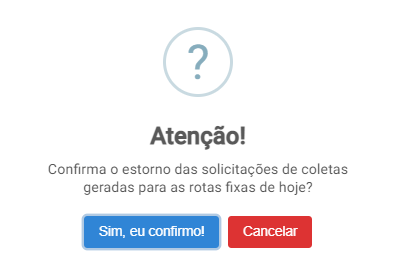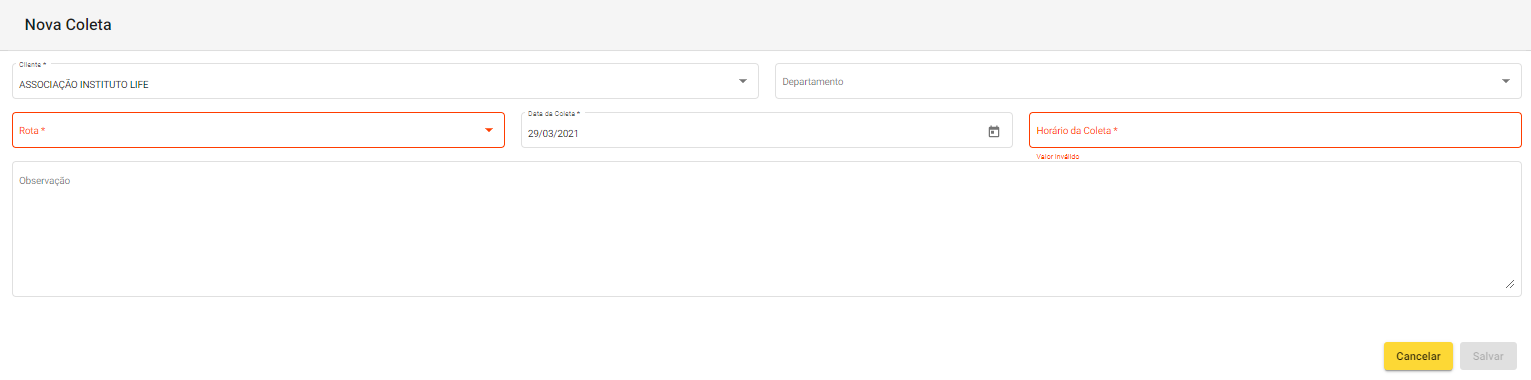2.1 Acompanhamento de Coletas
Pesquise por "Data" (obrigatório) e "Situação" (opcional) para acompanhar as coletas programadas.
Clique no "Resultado da Pesquisa" para mais opções de ações para a coleta
Clicando no ícone , em "Ações" será possível "Editar Envio" alterando, por exemplo, o horário da coleta
Na parte inferior da tela terá as opções de "Alterar Situação" e "Alterar Rota"
A situação poderá ser alterada conforme abaixo:
No canto superior direito da tela existem três ferramentas:
1 - Gerar solicitação de coleta para rota fixa do dia
2 - Estornar solicitações de coleta para rota fixa do dia
3 - Nova solicitação de coleta (passo a passo descrito na próximo manual - "2.2 Solicitar Nova Coleta" - link https://wiki.boxlink.com.br/link/81#bkmrk-page-title